
UG
.pdf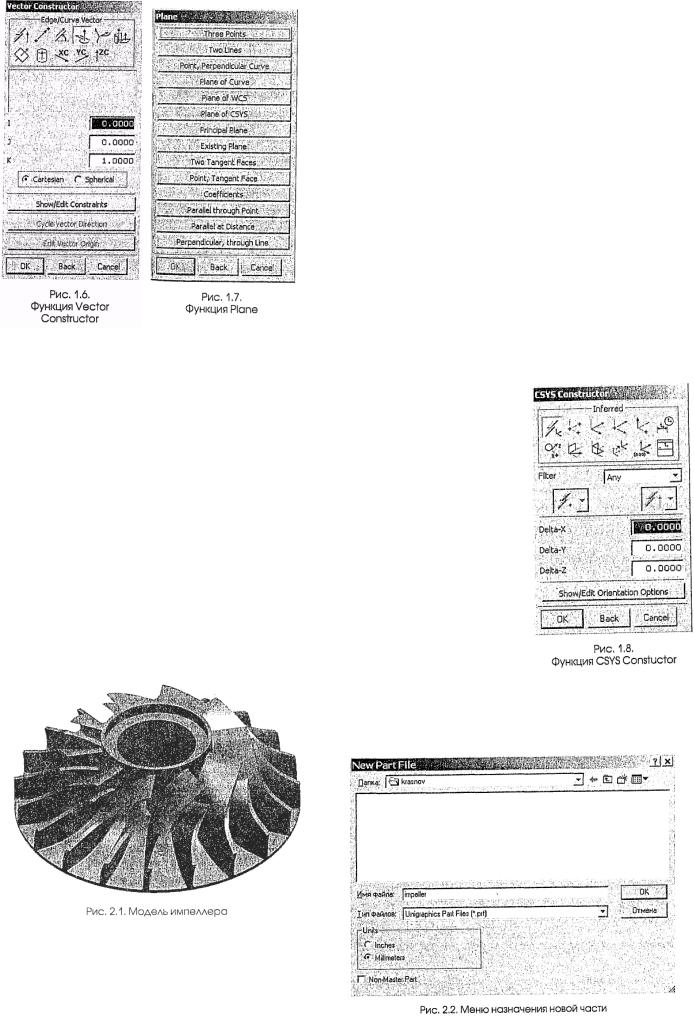
Функция Plane (см. рис. 1.7) предназначена для задания плоскости. Ее диалоговое окно отличается от окон задания точки и вектора. Оно представляет собой набор различных способов задания плоскости:
•Three Points по трем заданным точкам
•Two Lines по двум прямым
•Point, Perpendicular Curve перпендикулярно кривой и через точку
•Plane of Curve совпадение с плоскостью кривой
•Plane of WCS плоскость рабочей системы координат
•Plane of CSYS плоскость XY существующей системы координат
•Principal Plane выбор из набора базовых плоскостей
•Existing Plane существующая плоскость
•Two Tangent Faces касательно к поверхностям базовых тел
•Point, Tangent Face через точку и касательно к поверхности тела
•Coefficients задание аналитического уравнения плоскости с помощью коэффициентов А, В, С, D
•Parallel Through Point параллельно заданной плоскости и через точку
•Parallel at Distance параллельно заданной плоскости и на определенном расстоянии с указанной стороны
•Perpendicular, Through Line через прямую и перпендикулярно заданной плоскости
Функция CSYS Constructor (см. рис. 1.8) позволяет создавать ассоциативные системы координат. Диалоговое окно этой функции содержит панель с иконками различных способов определения системы координат.
Способы задания системы координат могут быть следующими:
•Three Points тремя точками
•Two Vectors двумя векторами
•Point, Two Vectors точкой и двумя векторами
•X Point and a Z Axis точкой на оси X и направлением оси Z
•CSYS of Object на основе системы координат выбранного объекта
•Through Point, Perpendicular to Curve через точку и перпендикулярно кривой
•Plane and Vector плоскостью и вектором
••Three Planes тремя выбранными точками
•Offset from CSYS смещением по осям X, Y, Z относительно выбранной системы координат
•Absolute CSYS по абсолютной системе координат
•CSYS of Current View на базе системы координат текущего вида
Построение модели детали с использованием эскизов и кривых
В даннойглаве мы выполним построение модели импеллера (см. рис. 2.1) ипознакомимся справилами работы с объектами типа Sketch (Эскиз), построением кривых иэлементовтвердых тел наосновеэтих кривых. Познакомив-
шись с типовыми функциями, перейдем кзнакомству с моделированием деталей.
НачинаемсзапускасеансаработыUnigraphics. В главномменювыбираемопциюF ile -> Newvuivi икон-
ку изпанелиинструментов. Вокне«Имяфайла»появившегосяменюнабираемimpeller (см. рис. 2.2).
изпанелиинструментов. Вокне«Имяфайла»появившегосяменюнабираемimpeller (см. рис. 2.2).

Файл по умолчанию будет иметь расширение pit. Он создается в метрической системе мер. Нажимаем ОК. В заголовке главного окна добавилась надпись в квадратных скобках: Displayed:
impeller.prt Work: (Modified) impeller.prt. Вызываем приложение для создания моделей из главного меню
Application -> Modeling или Ctrl+M, или из панели инструментов иконку Modeling . В заголовке глав-
. В заголовке глав-
ного окна название загруженного приложения сменилось на Modeling.
Прежде чем проводить построение, проверим настройки значения точности построения. Для этого в главном меню выбираем Preferences Modeling. В окне Distance Tolerance установлено значение 0.001. Оно появилось из файла значений по умолчанию ug_metric.def. При необходимости это значение для данной модели можно изменить. Закрываем меню. ОК.
ПОСТРОЕНИЕ КРИВОЙ ПО ТОЧКАМ ИЗ ФАЙЛА
Построение модели импеллера начнем с создания эскиза сечения сердечника. Одним из элементов этого сечения является кривая, которая передана нам в виде файла с набором точек. Создадим эту кривую в пространстве будущей модели.
Из главного меню вызываем Insert -» Curve > Spline » Through Points. В
появившемся меню выбираем Points from File (см. рис. 2.3).
После вызова этой опции появляется окно, в котором выбираем пап-
ку и файл core_points.dat,
содержащий набор точек
(см. рис. 2.4).
Файл, содержащий набор точек, должен быть составлен по следующим правилам: инфор-
мация о каждой точке занимает одну строку; первые три цифры являются координатами X, Y, Z; следующие три цифры - компоненты i, j, k вектора наклона касательной к кривой в этой точке; еще одна цифра - значение кривизны кривой в этой точке. Наклон касательной и значение кривизны не являются обязательной информацией. Ее можно занести в строку либо пропустить. Если после трех первых цифр координат точки будет присутствовать только одна цифра, система распознает ее как значение кривизны в этой точке.
Виспользованном нами файле содержалась информация о координатах пятнадцати точек и условии наклона касательных к кривой на границах (см. рис. 2.5).
Вграфическом окне появились метки точек и условия наклона касательной в граничных точках (см. рис. 2.6). Принимаем нажатием OK, Cancel.
Кривая построена. Теперь создадим эскиз и включим в него эту кривую.
СОЗДАНИЕ ЭСКИЗА
Вглавном меню выбираем
Insert -» Sketch или из панели инструментов иконку Sketch.
Встроке подсказки появи-
лась надпись: Choose Create to create a sketch (Выберите оп-
цию «Создать» для создания эскиза). Следуем этому руководству и выбираем данную опцию. В появившемся меню предлагается в качестве плоскости эскиза выбрать любую координатную плоскость.
Выбираем плоскость X-Y текущей системы координат. Дадим эскизу имя CORE (Сердечник). ОК (см. рис. 2.7).

Теперь все иконки в окне Sketch Tools стали цветными (активизировались). На экране появились автоматически созданные объекты: одна Datum Plane (Плоскость назначения) и две Datum Axis (Ось назначения). С помощью видовой функции Pan \ (щелчком по правой кнопке мыши или вызвав из панели инструментов иконку) передвинем вид в удобное для нас место графического окна.
(щелчком по правой кнопке мыши или вызвав из панели инструментов иконку) передвинем вид в удобное для нас место графического окна.
Затем можно приступить к эскизным построениям. Первым делом необходимо добавить в эскиз уже созданную кривую. Воспользуемся функцией Add Extracted Curve to Sketch, выбираем кривую. OK (см. рис. 2.8).
Перенесем первоначальную кривую на слой 2, который имеет статус «невидимый». Для этого, не выходя из работы с эскизом, воспользуемся функцией Edit ->
Object Display (или иконкой  . Появится типовая функция выбора объекта. Вызываем опцию Туре. В меню выбора по типу объектов отмечаем Curve. OK. В графическом окне
. Появится типовая функция выбора объекта. Вызываем опцию Туре. В меню выбора по типу объектов отмечаем Curve. OK. В графическом окне
указываем кривую (см. рис. 2.9). Появляется иконка перечисления выбранных объектов. При выбранном первом объекте в строке состояния появляется сообщение Spline: SI (newer). При выбранном втором объекте - сообщение Spline (older). Подтверждаем выбор второго объекта. В строке состояния появляется сообщение: Spline selected. ОК.
В окне Edit Object Display в строку Layer заносим 2 -
номер слоя, на котором теперь будет находиться первоначальная кривая.
Выполним оставшиеся построения элементов сечения сердечника. В окне меню
Sketch Tools на панели Curve Construction выбираем иконку Basic Curves.
Выбираем тип построения Line и при включенном режиме String Mode (построение цепочкой без разрывов), начиная с верхней границы кривой, осуществляем приблизительное построение сечения. По завершении построения нажимаем клавишу Break String. Получили замкнутый про-
филь. Cancel (см. рис. 2.10).
При построении курсором указывались положения граничных точек отрезков. При этом, если отклонения от вертикали или горизонтали составляли меньше допустимого значения угла, на такие отрезки автоматически назначались условия вертикальности или горизонтальности. Значение допустимого угла отклонения устанавливается в настройке эскиза: Preferences Sketch,
строка Snap Angle. Здесь же устанавливается число знаков после запятой в размерах на эскизе, высота текста в этих размерах и некоторые другие значения.
ОПРЕДЕЛЕНИЕ
ГЕОМЕТРИЧЕСКИХ ЗАВИСИМОСТЕЙ В ЭСКИЗЕ
Следующим действием будет задание геометрических условий для элементов построенного сечения. Выбираем в меню Sketch Tools опцию Constraints, а в появившемся меню - иконку Geometric. Теперь выбираем от-
резки, которые должны быть горизонтальными (не будем выбирать только отрезок, отходящий от нижней границы кривой). Нужно выбрать отрезки, на которые данное условие не было наложено автоматически, но ничего страшного не произойдет, если в наш выбор попадут и такие отрезки. В окне появится перечень допустимых геометрических условий для выбранных объектов. Выберем условие Horizontal и для его применения нажмем Apply. Аналогично выполняется назначение условия вертикальности на соответствующие элементы сечения. Назначим условие касания замыкающего отрезка к кривой в граничной точке. Выбираем этот отрезок и выбираем кривую. В появившемся меню выбираем Accept Extracted Curve. В окне меню Constraints выбираем единственное предлагаемое условие Tangent. Apply. Надо сказать, что назначение данного условия не было обязательным - можно было обойтись условием горизонтальности замыкающего отрезка.

Поскольку при построении кривой были заданы условия наклона касательной в граничных точках, сочетание этих условий и определение граничащих отрезков в качестве вертикального и горизонтального дадут тот же результат.
НАНЕСЕНИЕ РАЗМЕРОВ В ЭСКИЗЕ
Переходим к этапу простановки размеров. Не выходя из меню Constraints, выбираем иконку  (Dimensional). Вы заметили, что в графическом окне на границах отрезков изображаются символы имеющихся степеней свободы этих углов. Наша задача - проставить размеры, чтобы эскиз был полностью определен, т.е. чтобы у его элементов не оставалось степеней свободы (см. рис. 2.11).
(Dimensional). Вы заметили, что в графическом окне на границах отрезков изображаются символы имеющихся степеней свободы этих углов. Наша задача - проставить размеры, чтобы эскиз был полностью определен, т.е. чтобы у его элементов не оставалось степеней свободы (см. рис. 2.11).
В меню Constraints устанавли-
ваем метку Delay Evaluation (От-
ложить обновление эскиза). Выбираем иконку Inferred - размеры, тип которых распознается самой системой. Указывая один отрезок, получаем длину этого отрезка. Указывая второй объект, получаем линейный или угловой размер. Для простановки отдельных типов размеров можно также использовать соответствующие иконки: Horizontal, Vertical, Angular и про-
чие. Когда объекты для простановки размеров заданы, в окне
Current Expression появляется имя этого размера (параметра), присвоенное системой, и текущее значение размера. В окно текущего значения вводим нужное зна-
чение и нажимаем Enter. Задаем все размеры, кроме диаметральных. После нажатия ОК. в меню Constraints происходит обновление эскиза по заданным размерам.
Если требуется задать радиусные или диаметральные размеры относительно оси вращения импеллера, то необходимо создать вертикальный отрезок - ось - к определить его в качестве ссылочного объекта. Для этого после построения вертикальной оси выбираем иконку
Convert To/From Reference, указываем этот вертикальный отрезок и нажимаем ОК. У отрезка изменился цвет и тип линии. Заходим опять в меню Constraints -> Geometric, указываем на любую концевую точку оси, указываем вертикальную Datum Axis и выбираем условие Point on Curve. Apply. Теперь определяем все необходимые
размеры отдельных элементов относительно оси. Окончательно эскиз выглядит, как показано на рис. 2.12. Заметим, что в строке состояния имеется сообщение о необходимости определить еще два размера. Остались неопределенными длина и вертикальная привязка оси вращения. Эти условия мож-
но оставить незаданными, но лучше их как-то определить. Заканчиваем работу с эскизом. Выбираем Deactivate. OK.
ИСПОЛЬЗОВАНИЕ ТИПОВЫХ ЭЛЕМЕНТОВ ФОРМЫ (FEATURE MODELING)
Построим сердечник импеллера как тело вращения, получаемое вращением сечения вокруг вертикаль-
ной Datum Axis.
Выбираем из главного меню: Insert -> Form Feature -> Revolve или иконку Revolved Body  Указываем на любой элемент эскиза; подсвечивается весь эскиз. ОК. В качестве метода построения тела вращения указываем Axis Angle. Появляется стандартное меню определения вектора. Выбираем иконку Datum Axis и
Указываем на любой элемент эскиза; подсвечивается весь эскиз. ОК. В качестве метода построения тела вращения указываем Axis Angle. Появляется стандартное меню определения вектора. Выбираем иконку Datum Axis и

указываем нужную ось в графическом окне. ОК. Для создания тела вращения назначаем параметры: начальный и конечный угол, эквидистанты. Принимаем следующие значения:
Start Angle - 0 End Angle - 360 First Offset - 0 Second Offset - 0 OK. Cancel.
Сердечник создан. Используем функции трансформации вида Fit, Rotate, Pan (выбираются из выпадающего меню), которое вызывается правой кнопкой мыши, или из панели
инструментов  ) для удобного расположения модели в окне. Применим тонированную закраску модели, используя функцию Shaded (из выпадающего меню на правой кнопке мыши Display Modе-> Shaded или из панели инструментов
) для удобного расположения модели в окне. Применим тонированную закраску модели, используя функцию Shaded (из выпадающего меню на правой кнопке мыши Display Modе-> Shaded или из панели инструментов
 ). Результат показан на рис. 2.13.
). Результат показан на рис. 2.13.
УПРАВЛЕНИЕ СЛОЯМИ
Разнесем построенные элементы по различным слоям и объединим слои в категории. Для этого установим режим отображения всех слоев в меню управления слоями: Format -»
Layer Setting либо из панели инструмен-
тов выбираем иконкуI . Выбираем режим отображения All Layers и, кроме того, включаем функцию Show Category Names. В окне Layer/Status появится весь список слоев. Рабочим слоем в данный момент является слой 1. ОК.
. Выбираем режим отображения All Layers и, кроме того, включаем функцию Show Category Names. В окне Layer/Status появится весь список слоев. Рабочим слоем в данный момент является слой 1. ОК.
Назначение категорий слоев выполняется вызовом в главном меню Format -
>Layer Category (иконка  ). Устанав-
). Устанав-
ливаем курсор в окне Category и набираем имя категории: CORE_CRV; в окне Description; перейдя на кириллицу, набираем: кривая сердечника. Выбираем опцию Great/Edit. В новом меню в окне Layer and Status выбираем слой 2 и ниже выбираем функцию Add. Статус слоя 2 для категории CORE_CRV становится
Included (включен). ОК. (см. рис. 2.14).
Аналогично назначаем категории: DATUMS для слоя 3, SKETCH для слоя 4, PROFIL_CRV (с описанием: кривые профиля) для слоев 5 и 6, PROFILJSECT (с описанием: сечения
профиля) для слоя 5, LAW_CRV (с описанием: кривые по закону) для слоя 6. Заканчиваем определение слоев. ОК, ОК.
В категорию могут входить сразу несколько уровней. Уровень может входить в несколько различных категорий.
Перенесем объекты Datum Axis и Datum Plane на 3-й слой. Вызываем в главное меню: Format -> Move to
Layer или иконку на панели инструментов, выбираем тип объекта - Datums. OK. В меню Class
на панели инструментов, выбираем тип объекта - Datums. OK. В меню Class
Selection обращаемся к опции Select All. Подсвечиваются все объекты Datum Axis и Datum Plane.
В окне состояния сообщение: 3 objects selected. OK. В списке категорий в меню Layer Move выбираем категорию DATUMS. В окне Layer подсвечивается слой 3. ОК. Объекты Datums исчезли в графическом окне, поскольку были перенесены на слой 3, который имеет в данный момент статус «невидимый».
Аналогично перенесем эскиз на слой 4.

Поменяем статусы слоев: вызовем Format -> Layer Setting, выберем в окне Layer/Status слой 5 и нажатием кнопки Make Work присвоим ему статус «рабочий». Это означает, что все вновь созданные объекты будут находиться на слое 5. Статус слоя 1 автоматически поменялся на Selectable (выбираемый). Присвоим ему статус Invisible (невидимый). ОК.
На этом слое построим сечения профиля импеллера.
ПОСТРОЕНИЕ БАЗОВЫХ КРИВЫХ (ЛИНИИ, ОКРУЖНОСТИ, ДУГИ)
Начнем с построения первого профиля, лежащего в плоскости X-Z. Его ось совпадает с осью X (действующей рабочей системы координат). Для этого обратимся из главного меню к функции создания базовых
кривых: Insert Curve ->Basic Curves или к иконке j Выбираем тип Line (иконку
Выбираем тип Line (иконку ) и в выпадающем меню метода выбора точки - Point Constructor.
) и в выпадающем меню метода выбора точки - Point Constructor.
Чтобы легче было строить нужные отрезки, следует расположить рабочую плоскость X-Y в действующей плоскости X-Z. Не прерывая операции построения линии, из главного меню вызываем WCS -> Rotate
(или иконку ']) и выбираем операцию поворота координатной системы против оси X (строка -ХС Axis: ZC YC). ОК. Рабочая система координат переориентировалась.
']) и выбираем операцию поворота координатной системы против оси X (строка -ХС Axis: ZC YC). ОК. Рабочая система координат переориентировалась.
Продолжаем построение отрезка. Зададим конец отрезка как точку с координатами:
ХС = 77;YC = 1.5;ZC = 0;ОК.
В точке пространства, с такими координатами появилась метка в виде звездочки. Вводим координаты точки конца отрезка:
ХС = 77;YC = -1.5;ZC = 0;ОК.
Появилась еще одна метка-звездочка, и был создан отрезок. Нажимаем Back и возвращаемся в меню Basic Curves.
Для удобства выполнения последующих построений переориентируем вид так, чтобы направление нашего взгляда совпадало с осью Z. Для этого из главного меню вызываем View -» Orient -» OK. Произошла переориентация вида.
Продолжаем работать с меню Basic Curves. В качестве метода выбора точки автоматически был установлен метод Inferred Point. Совмещаем курсор с верхней границей отрезка. Подсветились контрольные точки этого отрезка: граничные точки и середина. Курсор совмещен с верхней граничной точкой; делаем выбор. Теперь, перемещая курсор в графическом окне, видим связанный с положением курсора и выбранной точкой отрезок. Внизу графического окна появилась дополнительная панель с характеристиками этого отрезка. Необходимо отключить режим отображения текущих данных по положению курсора. В главном меню выбира-
ем Preferences –> User Interface. В
выпавшем меню в разделе Dialog Bar Options убираем отметку у опции Tracking. OK. Теперь видим, что при перемещении курсора значения в окнах панели
Inferred Point не меняются.
Устанавливаем курсор на окно Angle и набираем значение 178.5; после этого перемещаем курсор левее символа системы координат и делаем выбор. Независимо от текущего положения курсора был построен отрезок, выходящий из верхней границы вертикального отрезка и имеющий заданный угол наклона. Аналогично строим отрезок, выходящийизнижнейграницы вертикального отрезка, с углом наклона181.5 градуса(см. рис. 2.15).
После этого строим вертикальный отрезок, выходящий из начала системы координат. Устанавливаем метод выбора точки Point Constructor в меню Basic Curves. Об-
нуляем задаваемые значения координат точки нажатием клавиши Reset. OK, Back.
Вопции «Parallel to» нажимаем клавишу YC. В графическом окне выбираем нижний отрезок. Построился отрезок, выходящий из точки начала системы координат, параллельный оси YC и имеющий границу на нижней прямой.
Вменю Basic Curves выбираем иконку функции Trim. Раскрывается меню «Trim Curve». Задействован

выбор объекта для определения первой границы. Выбираем только что создан-
ный отрезок. После этого с помощью иконки переходим к выбору отрезков, которые необходимо отрезать. Выбираем отрезки, построенные с заданием углов. Указываем курсором на те части этих отрезков, которые находятся левее границы. Эти части будут удалены. Back (см. рис. 2.16).
отрезок. После этого с помощью иконки переходим к выбору отрезков, которые необходимо отрезать. Выбираем отрезки, построенные с заданием углов. Указываем курсором на те части этих отрезков, которые находятся левее границы. Эти части будут удалены. Back (см. рис. 2.16).
Аналогичным образом осуществляем обрезку вертикального отрезка до верхней границы.
Теперь построим вертикальный отрезок с координатой ХС=100 и выполним обрезку отрезков по этой границе. Окончательно построение должно иметь следующий вид (см. рис. 2.17).
С помощью функции Edit -> Object Display (иконка I) изменим тип линии первоначально созданного вертикального отрезка. Выбираем отрезок в графическом окне, ОК. В меню Edit Object Display в строке Line Font выбираем тип Dashed, OK. Построение начального профиля закончено.
Приступаем к построению конечного сечения профиля. Перед этим создадим конструкторскую систему координат в текущем положении WCS (рабочей системы координат). Для этого вызовем в главном меню WCS -> Save (или из па-
нели иконку | ). После этого перенесем положение начала системы координат: WCS -> Origin, XC=0, YC=0, ZC=42. OK. Cancel. Повернем систему координат вокруг оси ZC на угол
). После этого перенесем положение начала системы координат: WCS -> Origin, XC=0, YC=0, ZC=42. OK. Cancel. Повернем систему координат вокруг оси ZC на угол
36: WCS -> Rotate, +ZC Axis: XC YC, в окне Angle: 36. ОК.
Мы видим (используя видовую функцию Rotate), что на месте первоначального положения остался объект CSYS (оси XYZ), а рабочая система координат (ХС YC ZC) заняла новое положение (см. рис. 2.18).
Аналогично построению начального сечения профиля выполняем построение элементов концевого сечения. Используя функцию Basic Curves и метод выбора точки Point
Constructor, строим отрезок по точкам с координатами:
ХС = 50;YC = 1.5;ZC = 0;OK
ХС = 50;YC = -1.5;ZC = 0;ОК. Back.
Из концов этого отрезка строим отрезки с углами наклона 178.5 и 181.5 соответственно. Строим отрезок, параллельный оси YC и проходящий через точку начала координат. Производим операции обрезки
(см. рис. 2.19).
Концевое сечение профиля построено.
Вернем расположение и ориентацию WCS в тот вид, который она имела при создании начального сечения профиля. Для этого использу-
ем имеющийся объект CSYS. Вызываем из главного меню WCS -> Orient (или иконку из панели инструментов).
из панели инструментов).
Курсором указываем на объект CSYS и подтверждаем выбор. ОК(см. рис. 2.20). Рабочая система координат была переориентирована и вернулась в прежнее положение.

Изменим статус слоев. Вызываем из главного меню Format -> Layer Settingлибо из панели инструментов иконку . Слой 6 назначаем рабочим (Work), слой 5 делаем невидимым (Invisible). OK (см. рис. 2.21).
. Слой 6 назначаем рабочим (Work), слой 5 делаем невидимым (Invisible). OK (см. рис. 2.21).
ПОСТРОЕНИЕ КРИВОЙ ПО МАТЕМАТИЧЕСКОЙ ФОРМУЛЕ
Приступаем к заданию кривых, определяющих законы, по которым будет построена лопатка импеллера.
ВUnigraphics имеется возможность задания кривой через систему па-
раметрических функций: x = x(t);y=y(t);z = z(t)
где параметр t является независимой переменной.
Такое задание кривых дополняет обычные способы определения кривой по точкам или полюсам и дает инженеру большую свободу в тех случаях, когда кривая может быть описана с помощью математических функций. Тогда, не делая долгих построений, просто используют формулы, разработанные в теории данной предметной области.
Кривая, которая сейчас будет построена, определяет закон ориентации профиля при его движении от начального положения
до концевого.
Сначала необходимо определить все переменные в базе выражений. Это выполняется с помощью команды Tools -> Expression или комбинации клавиш Ctrl+E
(см. рис. 2.22).
Встроке задаем выражение для парамет-
ра: t=l. Enter.
Конкретная величина параметра t не имеет значения. Можно задавать любое число. Система принимает по умолчанию, что параметр меняет значение
от 0 до 1.
Теперь необходимо ввести параметрические формулы координат х, у, z кривой. Будем использовать имена xt, yt, zt, поскольку такие имена для кривых по закону система принимает по умолчанию.
Уравнение для координаты х: xt=100*cos(36*t). Enter.
Уравнение для координаты у: yt = 100*sin(36*t). .Enter.
Уравнение для координаты z: zt = 49.295316*(rad(36*t))'4).344622. Enter.
В данных уравнениях: 100 - это радиус начального профиля, а 36 - величина угла сектора построения лопасти в градусах. При постоянной координате z (например, равной нулю) кривая, заданная только уравнениями xt и yt, вырождается в дугу окружности с радиусом 100 мм, начальным углом 0 и
конечным углом 36. В уравнении координаты z применяется степенная функция угла сектора лопасти в радианах. Поэтому необходимо применить стандартную встроенную функцию преобразования углов в ра-
дианы (rad).
Переходим к построению кривой. Для этого выбираем из главного меню
Insert -» Curve -> Law Curve или иконку  из инструментальной панели.
из инструментальной панели.
Предлагается задать способ определения координаты X. Выбираем By Equation. Выпадает меню для определения имени выражения для переменной. Нажатием клавиши ОК принимаем имя t. Теперь нужно задать имя выражения для координаты х. В окне по умолчанию будет стоять имя xt. Нажимаем клавишу ОК (см. рис. 2.23).
Аналогично повторяем задание выражений для координат Y и Z. Появляется меню задания способа ориентации кривой по закону. Мы используем ориентацию рабочей системы координат, поэтому нажимаем клавишу ОК.

Система построила кривую по заданному закону (см. рис. 2.24).
ПОСТРОЕНИЕ КРИВОЙ ЛОТОЧКАМ
Построим еще одну кривую, которая определяет, закон изменения радиуса профиля при движении профиля от начального положения к концевому.
Во-первых, необходимо переориентировать рабочую систему координат так, чтобы ось ХС совпала с осью начального профиля, а ось YC - с осью вращения импеллера. Такая система координат использовалась в самом начале работы. Вызываем из главного меню
WCS -> Orient или иконку из панели инструментов. В выпавшем стандартном меню определения системы координат выбираем
из панели инструментов. В выпавшем стандартном меню определения системы координат выбираем
иконку Absolute CSYS. ОК.
Меняем ориентацию вида на вид Тор нажатием правой кнопки мыши и выбором в выпавшем меню
Orient View -» Тор или выбором иконки  на инструментальной панели.
на инструментальной панели.
Теперь вызываем из главного меню Insert -> Curve -> Spline -> Fit. В появившемся меню выбираем Point Constructor и вводим координаты точек:
Подтверждаем, что закончили назначение точек, нажатием ОК. Проверяем, что в разделе Fit Method выпавшего меню
Great Spline by Fit переключатель уста-
новлен на методе By Tolerance. Нажима-
ем клавишу Assign End Slopes, чтобы на-
значить наклон касательной в граничных точках. Выбираем метод определения на-
клона касательной: Vector Component. Вводим значения DXC = .3192, DYC = -
.9476. Устанавливаем курсор возле первой точки, изображенной в графическом окне в виде звездочки. ОК. Заканчиваем назначение наклона касательных. ОК. Заканчиваем операцию построения.
ОК. Знакомимся с отчетом об отклонениях. Cancel (см. рис. 2.25).
Делаем слой 5 видимым. Для этого обращаемся к иконке с номером рабочего слоя Work Layer и вызываем список рабочих слоев. Выбираем слой 5. Теперь рабочим является слой 5, а слой 6 получил статус «видимый». Еще раз обращаемся к иконке Work Layer и выбираем в качестве рабочего слой 6. Таким образом, слой 6 стал рабочим, а слой 5 - видимым.
Изменяем положение вида функцией Rotate.
Далее строим вертикальный отрезок на оси импеллера, соединяющий нижний и верхний профили. Используем функционал Basic Curves и метод выбора точки
Control Point Ре-
жим последовательного построения String Mode выключен. Выбираем курсором ближе к середине отрезок начального профиля и затем аналогичную точку верхнего профиля. Cancel. Сейчас в графическом окне видим следующую картинку (см. рис. 2.26):
Изменим цвета построенных кривых.

Обращаемся к функции Edit -> Object Display в главном меню либо вызываем ее нажатием Ctrl+J. Выбираем кривую, построенную по математическому закону. ОК. В выпавшем меню обращаемся к окну определения цвета объекта Color. Появляется панель с основными цветами, а при нажатии клавиши More - расширенная панель цветов (см. рис. 2.27).
Выбираем цвет объекта (например, красный - Red). OK. Воз-
вращаемся в меню Edit Object Display. Apply.
He выходя из операции, выбираем команду выбора нового объекта Select New Objects. Назначаем кривой, по которой будем задавать закон изменения длины профиля лопасти, цвет Orange
(оранжевый). Вертикальному осевому отрезку -цвет Blue (синий).
Начальному профилю, определяемому сплошными отрезками, назначим цвет Olive (оливковый). При его выборе используем метод выбора по цепочке - Chain - в меню
Class Selection. Укажем на любой отрезок начального профиля (удобнее выбрать длинный отрезок). Выбранный отрезок подсветится в графическом окне, а в меню выбора клавиша Chain заменится на End Chain. Поскольку мы выбираем замкнутый контур, нет необходимости выбирать кривую, определяющую конец цепочки. Нажимаем End Chain. В окне состояния появилось сообщение, что весь выбор состоит из четырех объектов. ОК. Теперь определим цвет.
ИСПОЛЬЗОВАНИЕ ПРИЕМОВ ПОВЕРХНОСТНОГО МОДЕЛИРОВАНИЯ ПРИ ПОСТРОЕНИИ ДЕТАЛИ
Приступаем к построению лопатки импеллера. Лопатка будет создана методом протягивания профиля по одной направляющей от начального до концевого положения с использованием кривых, задающих закон ориентации профиля и закон изменения его длины.
Воспользуемся функцией Swept, вызвав из главного меню Insert -> Free Form Feature -> Swept или
иконку из панели инструментов. В строке сообщений предлагается выбрать первую направляющую
из панели инструментов. В строке сообщений предлагается выбрать первую направляющую
кривую (Select guide string 1). В качестве такой направляющей выберем вертикальный отрезок синего цвета. ОК. От выбора второй направляющей отказываемся - нажимаем ОК. Теперь необходимо задать первое сечение. Выберем отрезки начального профиля. Первым выберем длинный отрезок в зоне ближе к широкой части профиля. Потом выбираем короткий отрезок, противоположный длинный отрезок и замыкающий отрезок. ОК. На профиле появилась стрелка, символизирующая правило обхода: указана начальная точка, совпадающая с началом вектора, и направление.
Определяем второе сечение. В качестве метода выбора зададим Chain Curves (цепочка кривых). Выбираем длинный отрезок на концевом профиле в зоне ближе к узкой части профиля. ОК. Заканчиваем операцию выбора цепочки кривых. ОК. Закрываем операцию определения второго сечения. ОК. На верхнем профиле появилась стрелка, определяющая правило обхода этого профиля (см. рис. 2.28).
